学籍照片要求及上传操作手册
- 格式:doc
- 大小:345.00 KB
- 文档页数:3
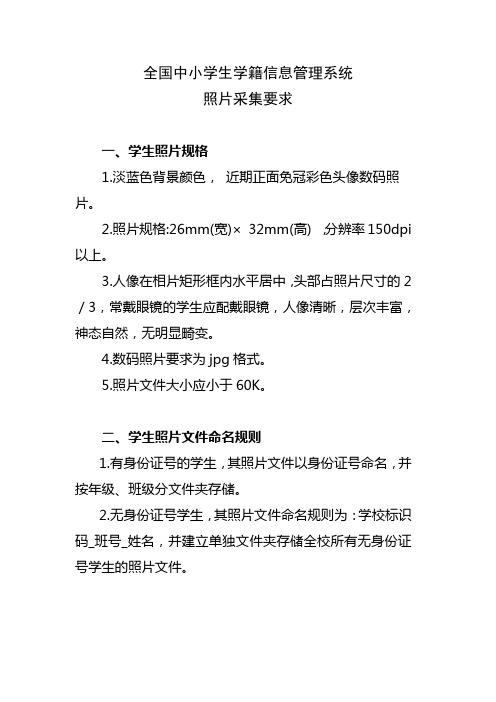
全国中小学生学籍信息管理系统
照片采集要求
一、学生照片规格
1.淡蓝色背景颜色,近期正面免冠彩色头像数码照片。
2.照片规格:26mm(宽)× 32mm(高) ,分辨率150dpi 以上。
3.人像在相片矩形框内水平居中,头部占照片尺寸的2/3,常戴眼镜的学生应配戴眼镜,人像清晰,层次丰富,神态自然,无明显畸变。
4.数码照片要求为jpg格式。
5.照片文件大小应小于60K。
二、学生照片文件命名规则
1.有身份证号的学生,其照片文件以身份证号命名,并按年级、班级分文件夹存储。
2.无身份证号学生,其照片文件命名规则为:学校标识码_班号_姓名,并建立单独文件夹存储全校所有无身份证号学生的照片文件。
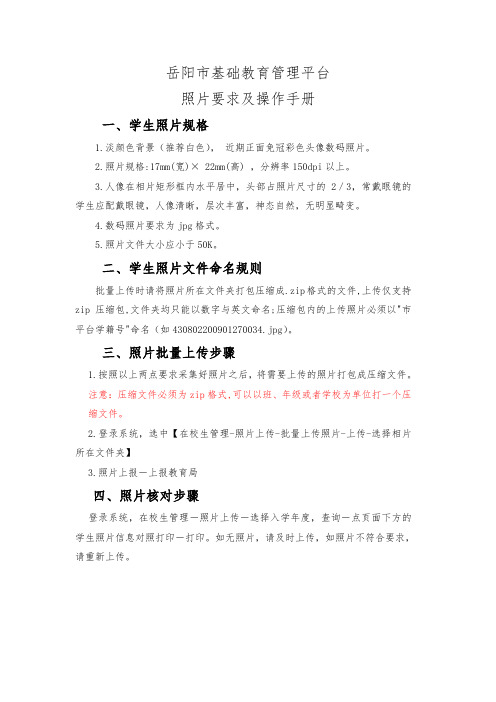
岳阳市基础教育管理平台
照片要求及操作手册
一、学生照片规格
1.淡颜色背景(推荐白色),近期正面免冠彩色头像数码照片。
2.照片规格:17mm(宽)× 22mm(高) ,分辨率150dpi以上。
3.人像在相片矩形框内水平居中,头部占照片尺寸的2/3,常戴眼镜的学生应配戴眼镜,人像清晰,层次丰富,神态自然,无明显畸变。
4.数码照片要求为jpg格式。
5.照片文件大小应小于50K。
二、学生照片文件命名规则
批量上传时请将照片所在文件夹打包压缩成.zip格式的文件,上传仅支持zip压缩包,文件夹均只能以数字与英文命名;压缩包内的上传照片必须以"市平台学籍号"命名(如430802************.jpg)。
三、照片批量上传步骤
1.按照以上两点要求采集好照片之后,将需要上传的照片打包成压缩文件。
注意:压缩文件必须为zip格式,可以以班、年级或者学校为单位打一个压缩文件。
2.登录系统,选中【在校生管理-照片上传-批量上传照片-上传-选择相片所在文件夹】
3.照片上报-上报教育局
四、照片核对步骤
登录系统,在校生管理-照片上传-选择入学年度,查询-点页面下方的学生照片信息对照打印-打印。
如无照片,请及时上传,如照片不符合要求,请重新上传。
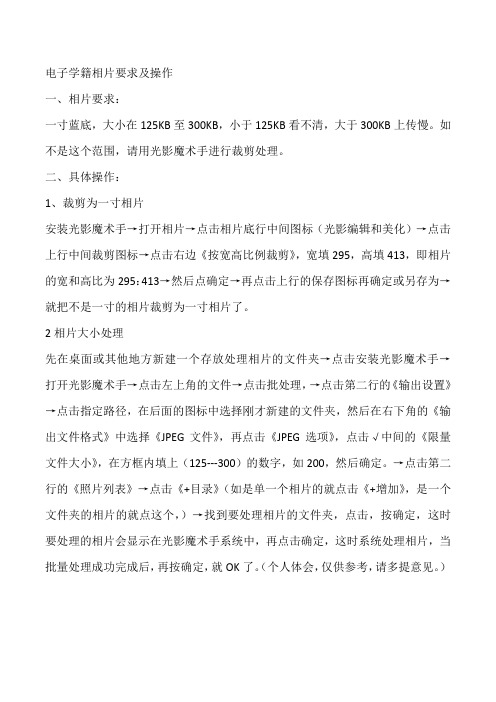
电子学籍相片要求及操作
一、相片要求:
一寸蓝底,大小在125KB至300KB,小于125KB看不清,大于300KB上传慢。
如不是这个范围,请用光影魔术手进行裁剪处理。
二、具体操作:
1、裁剪为一寸相片
安装光影魔术手→打开相片→点击相片底行中间图标(光影编辑和美化)→点击上行中间裁剪图标→点击右边《按宽高比例裁剪》,宽填295,高填413,即相片的宽和高比为295:413→然后点确定→再点击上行的保存图标再确定或另存为→就把不是一寸的相片裁剪为一寸相片了。
2相片大小处理
先在桌面或其他地方新建一个存放处理相片的文件夹→点击安装光影魔术手→打开光影魔术手→点击左上角的文件→点击批处理,→点击第二行的《输出设置》→点击指定路径,在后面的图标中选择刚才新建的文件夹,然后在右下角的《输出文件格式》中选择《JPEG文件》,再点击《JPEG选项》,点击√中间的《限量文件大小》,在方框内填上(125---300)的数字,如200,然后确定。
→点击第二行的《照片列表》→点击《+目录》(如是单一个相片的就点击《+增加》,是一个文件夹的相片的就点这个,)→找到要处理相片的文件夹,点击,按确定,这时要处理的相片会显示在光影魔术手系统中,再点击确定,这时系统处理相片,当批量处理成功完成后,再按确定,就OK了。
(个人体会,仅供参考,请多提意见。
)。

全国中⼩学⽣学籍信息管理系统——照⽚采集要求
⼀、学⽣照⽚规格
1.淡蓝⾊背景颜⾊,正⾯免冠彩⾊头像数码照
⽚。
2.照⽚规格:26mm(宽)× 32mm(⾼) ,分辨率150dpi以上。
3.⼈像在相⽚矩形框内⽔平居中,头部占照⽚尺⼨的2/3,常戴眼镜的学⽣应配戴眼镜,⼈像清晰,层次丰富,神态⾃然,⽆明显畸变。
4.数码照⽚要求为jpg格式。
5.照⽚⽂件⼤⼩应⼩于60K。
⼆、学⽣照⽚⽂件命名规则
1.有⾝份证号的学⽣,其照⽚⽂件以⾝份证号命名,并按年级、班级分⽂件夹存储。
2.⽆⾝份证号学⽣,其照⽚⽂件命名规则为:学校标识码_班号_姓名,并建⽴单独⽂件夹存储全校所有⽆⾝份证号学⽣的照⽚⽂件。
3.初步成⽴,逐步渗透到国家省、地⽅,市地区,全⾯覆盖学⽣的信息,有利于科学管理。

全国中小学学籍信息管理系统照片采集要求一、学生照片规格1、淡蓝色背景,近期正面免冠彩色头像数码照片。
2、照片规格:26mm(宽)×32mm(高),分辨率150dpi以上。
3、人像在相片矩形框内水平居中,头部占照片尺寸的2/3,常戴眼镜的学生应配戴眼镜,人像清晰,层次丰富,神态自然,无明显畸变。
4、数码照片要求为JPG格式。
5、照片文件大小应小于60K。
二、学生照片文件命名规则1、有身份证号的学生,其照片文件以身份证号命名,并按年级、班级分文件夹存储。
2、无身份证号学生,其照片文件命名规则为:学校标识码——班号——姓名,并建立单独文件来存储全校所有无身份证号学生的照片文件。
全国中小学学籍信息管理系统照片采集方法一、准备工作:(一)硬件准备数码相机(300万像素以上)、相机固定架、淡蓝色背景、电脑(以上硬件根据学校具体安排的人员而定所需的数量)(二)人员准备根据学校实际情况,如何安排人员进行操作,是以全校为单位,还是以班为单位进行采集相片。
(三)程序准备根据基教股对本次学籍系统的具体日程安排,拟好采集过程中的拍照、处理相片、汇总相片等的时间安排。
二、具体操作注意事项(一)拍相片:学生精神状态好、坐姿端正、头发标准、不穿蓝衣服、拍照学生与相机一般在1.2-2m之间的距离,并力争保持固定的距离。
(二)相片处理:(方法很多,但都让人头疼)我只讲其中软件处理的一种方法:PHOTOSHOP软件处理。
1、拷贝或下载(下载有简易版本,只有58M)。
2、安装PHOTOSHOP软件(演示安装过程)3、在桌面打开PHOTOSHOP软件(以下都显示操作过程)4、打开要编辑的相片:“文件”—“打开”(找到相应的目录)5、点击“图像”—“图像大小”—把宽度的像素改为480,高度的会自动变。
(逐张相片处理)6、点击“文件”—“新建”(宽度26mm、高度32mm、150像素/英寸、RGB颜色)7、把要编辑的相片,按隹鼠标不放拖动到新建文件的方框内,再用鼠标或上、下键移动相片到合适的位置。
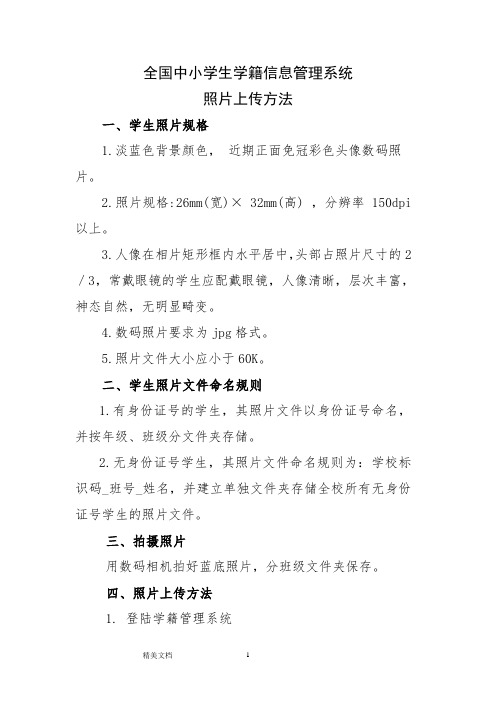
全国中小学生学籍信息管理系统照片上传方法一、学生照片规格1.淡蓝色背景颜色,近期正面免冠彩色头像数码照片。
2.照片规格:26mm(宽)× 32mm(高) ,分辨率150dpi 以上。
3.人像在相片矩形框内水平居中,头部占照片尺寸的2/3,常戴眼镜的学生应配戴眼镜,人像清晰,层次丰富,神态自然,无明显畸变。
4.数码照片要求为jpg格式。
5.照片文件大小应小于60K。
二、学生照片文件命名规则1.有身份证号的学生,其照片文件以身份证号命名,并按年级、班级分文件夹存储。
2.无身份证号学生,其照片文件命名规则为:学校标识码_班号_姓名,并建立单独文件夹存储全校所有无身份证号学生的照片文件。
三、拍摄照片用数码相机拍好蓝底照片,分班级文件夹保存。
四、照片上传方法1. 登陆学籍管理系统2.打开“学籍管理”\学籍数据维护\班级\点选学生姓名。
3. 维护\单击“照片采集”\“采集照片信息(v1.0.0.1)”\“打开文件”(浏览)\选择照片 \调整照片(不论像素大小)\“确定”\“保存”\“保存成功”\“返回”。
4.依次操作即可。
在学籍管理系统中上传照片,这个问题,我苦思冥想了好长时间。
在刘关小学孙校长的指导下,经过询问软件开发的张灯鑫老师,终于有了结果。
在此郑重声明,不是我的创作。
但老师们在操作前,得把IE浏览器设置一下。
即在IE浏览器的“Internet选项”中进行安全设置。
Activex 控件和插件必须全部“启用”。
安全级别为“安全级-中”。
美中不足的是,这个方法的效率很低,纯属手动进行。
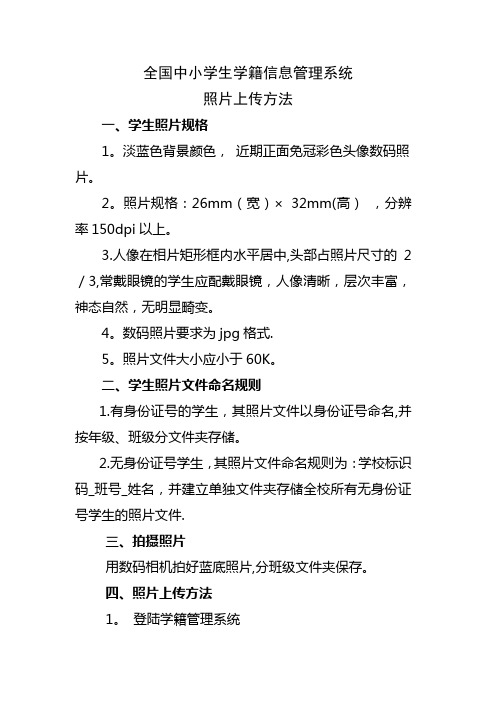
全国中小学生学籍信息管理系统照片上传方法一、学生照片规格1。
淡蓝色背景颜色,近期正面免冠彩色头像数码照片。
2。
照片规格:26mm(宽)×32mm(高),分辨率150dpi以上。
3.人像在相片矩形框内水平居中,头部占照片尺寸的2/3,常戴眼镜的学生应配戴眼镜,人像清晰,层次丰富,神态自然,无明显畸变。
4。
数码照片要求为jpg格式.5。
照片文件大小应小于60K。
二、学生照片文件命名规则1.有身份证号的学生,其照片文件以身份证号命名,并按年级、班级分文件夹存储。
2.无身份证号学生,其照片文件命名规则为:学校标识码_班号_姓名,并建立单独文件夹存储全校所有无身份证号学生的照片文件.三、拍摄照片用数码相机拍好蓝底照片,分班级文件夹保存。
四、照片上传方法1。
登陆学籍管理系统2.打开“学籍管理"\学籍数据维护\班级\点选学生姓名。
3。
维护\单击“照片采集”\“采集照片信息(v1。
0。
0.1)”\“打开文件”(浏览)\选择照片\调整照片(不论像素大小)\“确定”\“保存”\“保存成功"\“返回"。
4.依次操作即可。
在学籍管理系统中上传照片,这个问题,我苦思冥想了好长时间。
在刘关小学孙校长的指导下,经过询问软件开发的张灯鑫老师,终于有了结果。
在此郑重声明,不是我的创作。
但老师们在操作前,得把IE浏览器设置一下.即在IE 浏览器的“Internet选项”中进行安全设置。
Activex控件和插件必须全部“启用”。
安全级别为“安全级—中".美中不足的是,这个方法的效率很低,纯属手动进行。
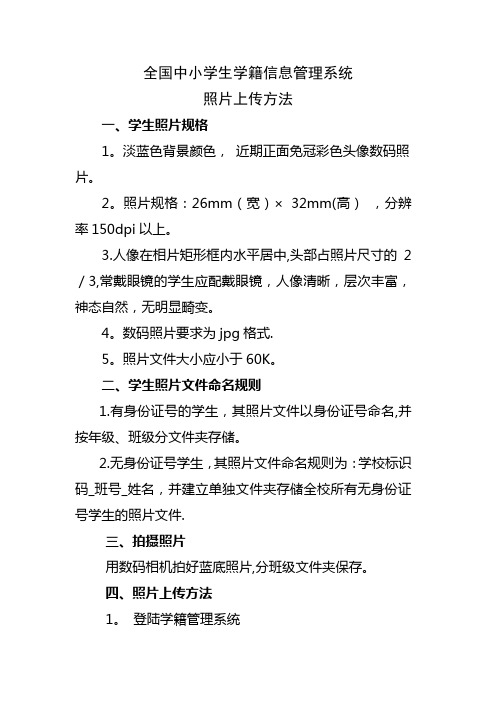
全国中小学生学籍信息管理系统照片上传方法一、学生照片规格1。
淡蓝色背景颜色,近期正面免冠彩色头像数码照片。
2。
照片规格:26mm(宽)×32mm(高),分辨率150dpi以上。
3.人像在相片矩形框内水平居中,头部占照片尺寸的2/3,常戴眼镜的学生应配戴眼镜,人像清晰,层次丰富,神态自然,无明显畸变。
4。
数码照片要求为jpg格式.5。
照片文件大小应小于60K。
二、学生照片文件命名规则1.有身份证号的学生,其照片文件以身份证号命名,并按年级、班级分文件夹存储。
2.无身份证号学生,其照片文件命名规则为:学校标识码_班号_姓名,并建立单独文件夹存储全校所有无身份证号学生的照片文件.三、拍摄照片用数码相机拍好蓝底照片,分班级文件夹保存。
四、照片上传方法1。
登陆学籍管理系统2.打开“学籍管理"\学籍数据维护\班级\点选学生姓名。
3。
维护\单击“照片采集”\“采集照片信息(v1。
0。
0.1)”\“打开文件”(浏览)\选择照片\调整照片(不论像素大小)\“确定”\“保存”\“保存成功"\“返回"。
4.依次操作即可。
在学籍管理系统中上传照片,这个问题,我苦思冥想了好长时间。
在刘关小学孙校长的指导下,经过询问软件开发的张灯鑫老师,终于有了结果。
在此郑重声明,不是我的创作。
但老师们在操作前,得把IE浏览器设置一下.即在IE 浏览器的“Internet选项”中进行安全设置。
Activex控件和插件必须全部“启用”。
安全级别为“安全级—中".美中不足的是,这个方法的效率很低,纯属手动进行。

文档来源为:从网络收集整理.word版本可编辑.欢迎下载支持.【关键字】小学生全国中小学生学籍信息管理系统学生相片要求和导入程序一、相片要求★学生照片规格:淡蓝色背景颜色,近期正面免冠彩色头像数码照片。
照片规格:26mm(宽)× 32mm(高) ,分辨率150dpi以上。
人像在相片矩形框内水平居中,头部占照片尺寸的2/3,常戴眼镜的学生应配戴眼镜,人像清晰,层次丰富,神态自然,无明显畸变。
数码照片要求为jpg格式。
照片文件大小应小于60K。
★学生照片文件命名规则:有身份证号的学生,其照片文件以身份证号命名,并按年级、班级在电脑分文件夹保存。
无身份证号学生,其照片文件命名规则为:学校标识码_班号(7位数)_姓名,并建立单独文件夹保存全校所有无身份证号学生的照片文件。
(“_”需要加上)二、相片导入进入日常管理-学生照片采集照片按班级或年级或全校打包成zip文件,最好按班级打包出错好查。
上传失败会出现问题记录,点击文件名可以看原因根据问题修改,再次上传。
成功后有提示。
记录审核上报,照片成功导入后要等待上级领导审批,学生会出在日常业务中,才能进行后续操作。
三、注意事项1、导入数据需要使用学籍注册,还有日常管理中的学生照片采集,导入成功后在学籍注册里查已上报学生。
2、任何一条记录和照片有误的话,全部都导不进去,所以最好以班级或年段为单位上传,有问题方便检查,再次上传速度也会快点。
3、对于数据审查更严格,Excel检查可以通过,但系统检查还是出问题了。
4、照片要打包上传,用WinRAR压缩照片的话要选zip,压缩包里只能有照片,系统生成的thumbs.db这个文件要删掉,在压缩包中导入会失败。
5、退出系统请使用注销,要不短时间再登入会提示账号已经登入。
此文档是由网络收集并进行重新排版整理.word可编辑版本!。
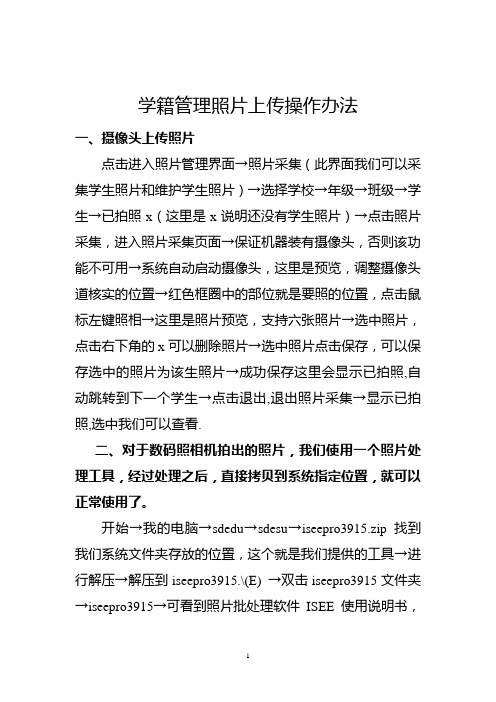
学籍管理照片上传操作办法一、摄像头上传照片点击进入照片管理界面→照片采集(此界面我们可以采集学生照片和维护学生照片)→选择学校→年级→班级→学生→已拍照x(这里是x说明还没有学生照片)→点击照片采集,进入照片采集页面→保证机器装有摄像头,否则该功能不可用→系统自动启动摄像头,这里是预览,调整摄像头道核实的位置→红色框圈中的部位就是要照的位置,点击鼠标左键照相→这里是照片预览,支持六张照片→选中照片,点击右下角的x可以删除照片→选中照片点击保存,可以保存选中的照片为该生照片→成功保存这里会显示已拍照,自动跳转到下一个学生→点击退出,退出照片采集→显示已拍照,选中我们可以查看.二、对于数码照相机拍出的照片,我们使用一个照片处理工具,经过处理之后,直接拷贝到系统指定位置,就可以正常使用了。
开始→我的电脑→sdedu→sdesu→iseepro3915.zip找到我们系统文件夹存放的位置,这个就是我们提供的工具→进行解压→解压到iseepro3915.\(E) →双击iseepro3915文件夹→iseepro3915→可看到照片批处理软件ISEE使用说明书,根据这个的操作就可以正常处理照片了。
安装isee图片专家→isee图片专家,左侧显示电脑资源,找到我们图片的存放位置→e盘→sdesu→photo→点击批量对照片进行批量处理,→点击全选,选中所有照片→选中文件夹(我们需要一个临时文件夹来存放处理好的照片→浏览文件夹→e盘选择好临时文件夹位置,没有的话可以新建一个)。
具体步骤:1、压缩第一步处理,进行照片压缩,生成标准头像照片→压缩→自定义(根据系统要求,生成90*120的大小)→点击确定进行处理→找到我们临时文件夹的位置→这就是我们压缩好的照片。
更名2、更名下面进行第二步更名,将照片命名为系统识别的名字→点击批量(同样的操作,全部选中)→点击全选→选中更名→批量更名(简易方案→流水号,按照流水号统一更名,设置照片名位学生学号)→修改附加文本中开头文本和流水号中的开始序号,(例如:太平镇中心小学,开头文本:20113708831402修改好的图片→从电脑→开始→临时文件夹(找到我们存放照片的临时文件夹)→将其拷贝到系统中指定位置→关闭→iseepro3915点击前进→sdedu→2011学年文件(系统按每个学年建立文件,找到我们需要的2011学年的文件夹,进入其中存放照片的photos文件夹→将照片拷贝到这里就ok了→返回系统,刷新一下,再看,我们拷进去照片的学生已经有照片了。
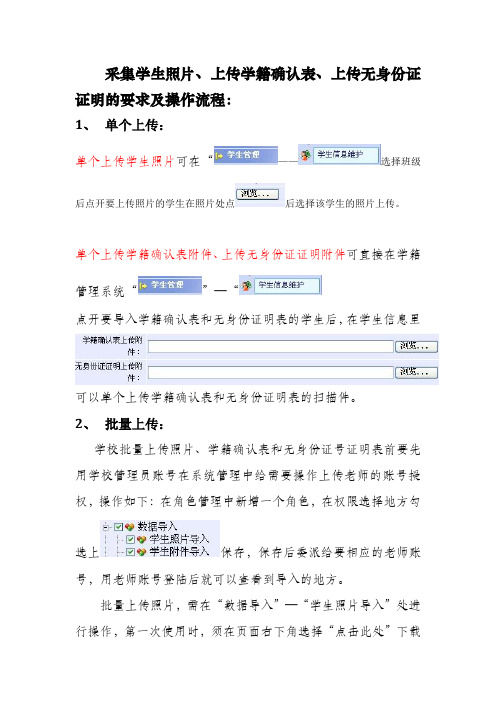
采集学生照片、上传学籍确认表、上传无身份证证明的要求及操作流程:1、单个上传:单个上传学生照片可在“——选择班级后点开要上传照片的学生在照片处点后选择该学生的照片上传。
单个上传学籍确认表附件、上传无身份证证明附件可直接在学籍管理系统“”—“点开要导入学籍确认表和无身份证明表的学生后,在学生信息里可以单个上传学籍确认表和无身份证明表的扫描件。
2、批量上传:学校批量上传照片、学籍确认表和无身份证号证明表前要先用学校管理员账号在系统管理中给需要操作上传老师的账号授权,操作如下:在角色管理中新增一个角色,在权限选择地方勾选上保存,保存后委派给要相应的老师账号,用老师账号登陆后就可以查看到导入的地方。
批量上传照片,需在“数据导入”—“学生照片导入”处进行操作,第一次使用时,须在页面右下角选择“点击此处”下载客户端进行安装,安装之后选择“使用上传助手”进行照片的批量上传及倒入。
(导入要求图片名称为学生的学籍辅号)照片上传:学校将采集的照片用学生的学籍辅号命名保存后,在学生照片导入中选择要导入的照片进行导入。
学籍确认表上传:在中选择班级后选择学生点学籍确认表(打印学籍确认表前要先确认照片是否上传,要保证照片上传以后才可以打印),学籍确认表黑白彩色均可。
打印后家长签字确认后进行扫描,扫描图片以学生学籍辅号命名,将扫描件在中的中选使用进行导入。
无身份证号证明上传:将无身份证号证明表签字确认后扫描,扫描图片以学生学籍辅号命名,将扫描件在中中选使用进行导入。
注:要求学生照片采集后才可进行学籍确认表打印、签字、扫描等工作。
照片采集要求详见附件1无身份证号学生证明表详见附件2。

全国中小学生学籍信息管理系统
照片采集要求
一、学生照片规格(只需上交电子版)
1.淡蓝色背景颜色,近期正面免冠彩色头像数码照片。
2.照片规格:26mm(宽)× 32mm(高) ,分辨率150dpi 以上。
3.人像在相片矩形框内水平居中,头部占照片尺寸的2/3,常戴眼镜的学生应配戴眼镜,人像清晰,层次丰富,神态自然,无明显畸变。
4.数码照片要求为jpg格式。
5.照片文件大小应小于60K。
二、学生照片文件命名规则
1.有身份证号的学生,其照片文件以身份证号命名。
(确保输入无误)
2.无身份证号学生,其照片文件命名规则为:班号_姓名。
3、建立以“班级+学生姓名“为文件名的文件夹,里面放有以学生身份证号命名的照片和核实无误的学籍电子表,然后以压缩包的形式上传至班主任老师指定邮箱。
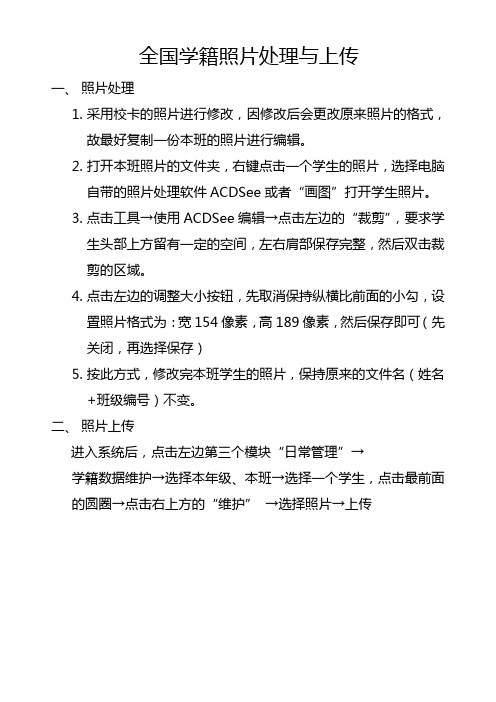
全国学籍照片处理与上传
一、照片处理
1.采用校卡的照片进行修改,因修改后会更改原来照片的格式,
故最好复制一份本班的照片进行编辑。
2.打开本班照片的文件夹,右键点击一个学生的照片,选择电脑
自带的照片处理软件ACDSee或者“画图”打开学生照片。
3.点击工具→使用ACDSee编辑→点击左边的“裁剪”,要求学生
头部上方留有一定的空间,左右肩部保存完整,然后双击裁剪的区域。
4.点击左边的调整大小按钮,先取消保持纵横比前面的小勾,设
置照片格式为:宽154像素,高189像素,然后保存即可(先关闭,再选择保存)
5.按此方式,修改完本班学生的照片,保持原来的文件名(姓名
+班级编号)不变。
二、照片上传
进入系统后,点击左边第三个模块“日常管理”→
学籍数据维护→选择本年级、本班→选择一个学生,点击最前面的圆圈→点击右上方的“维护”→选择照片→上传。

全国中小学生学籍信息管理系统照片格式
全国中小学生学籍信息管理系统
照片采集要求
一、学生照片规格
1.淡蓝色背景颜色,近期正面免冠彩色头像数码照片。
2.照片规格:260(宽)×320(高) ,分辨率150dpi以上。
3.人像在相片矩形框内水平居中,头部占照片尺寸的2/3,常戴眼镜的学生应配戴眼镜,人像清晰,层次丰富,神态自然,无明显畸变。
4.数码照片要求为jpg格式。
5.照片文件大小应小于60K。
二、学生照片文件命名规则
1.有身份证号的学生,其照片文件以身份证号命名,并按年级、班级分文件夹存储。

照片要求及上传操作手册
一、学生照片规格
1.淡蓝色背景颜色,近期正面免冠彩色头像数码照片。
2.照片规格:26mm(宽)× 32mm(高) ,分辨率150dpi 以上。
3.人像在相片矩形框内水平居中,头部占照片尺寸的2/3,常戴眼镜的学生应配戴眼镜,人像清晰,层次丰富,神态自然,无明显畸变。
4.数码照片要求为jpg格式。
5.照片文件大小应小于60K。
二、学生照片文件命名规则
1.有身份证号的学生,其照片文件以身份证号命名,并按年级、班级分文件夹存储。
2.无身份证号学生,其照片文件命名规则为:学校标识码_班号_姓名,并建立单独文件夹存储全校所有无身份证号学生的照片文件。
三、照片批量上传步骤
1.按照以上两点要求采集好照片之后,将需要上传的照片打包成压缩文件(注意:压缩文件必须为zip格式,为方便出错后修改建议以班级为单位打一个压缩文件。
压缩文
件夹大小有限制,上传文件大小不得大于5M,单个照片文件大小不得大于60K!)。
2.登录系统,选中【学籍管理-日常管理-学生照片采集】进入照片采集页面。
如下图:
3.点击“浏览”按钮,从弹出的窗口选中打包好的zip 文件。
如下图:
4.点击“上传”按钮,开始上传照片。
如下图:
5.如果上传失败,则会提示“文件上传失败,请查看照片采集问题记录”并在照片采集问题表生成一条记录。
如下图:
6.如果上传成功,提示“文件上传成功”(注意:上传成功的文件不会生成上传记录)。
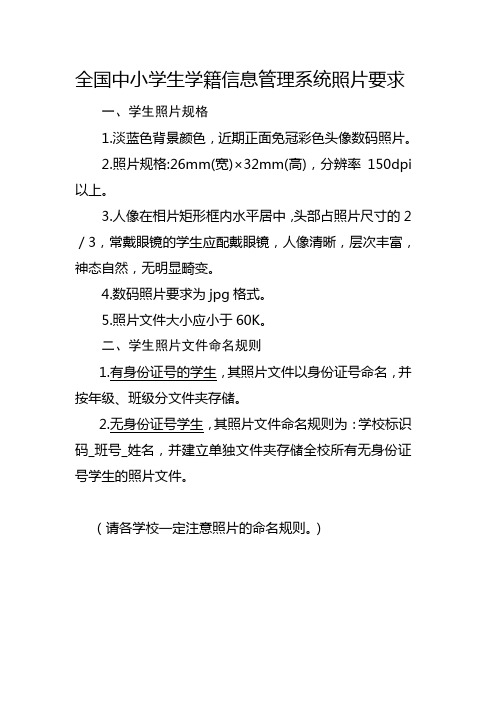
全国中小学生学籍信息管理系统照片要求
一、学生照片规格
1.淡蓝色背景颜色,近期正面免冠彩色头像数码照片。
2.照片规格:26mm(宽)×32mm(高),分辨率150dpi以上。
3.人像在相片矩形框内水平居中,头部占照片尺寸的2/3,常戴眼镜的学生应配戴眼镜,人像清晰,层次丰富,神态自然,无明显畸变。
4.数码照片要求为jpg格式。
5.照片文件大小应小于60K。
二、学生照片文件命名规则
1.有身份证号的学生,其照片文件以身份证号命名,并按年级、班级分文件夹存储。
2.无身份证号学生,其照片文件命名规则为:学校标识码_班号_姓名,并建立单独文件夹存储全校所有无身份证号学生的照片文件。
(请各学校一定注意照片的命名规则。
)。
照片要求及上传操作手册
一、学生照片规格
1.淡蓝色背景颜色,近期正面免冠彩色头像数码照片。
2.照片规格:26mm(宽)×32mm(高) ,分辨率150dpi 以上。
像素358×441.
3.人像在相片矩形框内水平居中,头部占照片尺寸的2/3,常戴眼镜的学生应配戴眼镜,人像清晰,层次丰富,神态自然,无明显畸变。
4.数码照片要求为jpg格式。
5.照片文件大小应小于60K。
二、学生照片文件命名规则
1.有身份证号的学生,其照片文件以身份证号命名,并按年级、班级分文件夹存储。
2.无身份证号学生,其照片文件命名规则为:学校标识码_班号_姓名,并建立单独文件夹存储全校所有无身份证号学生的照片文件。
三、照片批量上传步骤
1.按照以上两点要求采集好照片之后,将需要上传的照片打包成压缩文件(注意:压缩文件必须为zip格式,为方便出错后修改建议以班级为单位打一个压缩文件。
压缩文
件夹大小有限制,上传文件大小不得大于5M,单个照片文件大小不得大于60K!)。
2.登录系统,选中【学籍管理-日常管理-学生照片采集】进入照片采集页面。
如下图:
3.点击“浏览”按钮,从弹出的窗口选中打包好的zip文件。
如下图:
4.点击“上传”按钮,开始上传照片。
如下图:
5.如果上传失败,则会提示“文件上传失败,请查看照片采集问题记录”并在照片采集问题表生成一条记录。
如下图:
6.如果上传成功,提示“文件上传成功”(注意:上传成功的文件不会生成上传记录)。